Kantav tehnoloogia on tõeliselt revolutsiooniline, sest see pakub kasutajatele sellist mugavust. Ja Apple Watch ei erine sellest. Parim osa – kui teil on ka Mac, avage see kellaga – kui mugav see on?
Esitage oma sisselogimismandaadid, kui lülitate Maci sisse ja pärast seda teeb kell seda iga kord, kui Maci äratate.
Kõik, mida vajate, on kella kandmine ja masina läheduses viibimine. Kuid nagu eluski, ilmnevad probleemid – ja Apple Watchi ja Maci puhul on viga, mis ei saa teie Apple Watchiga suhelda, liigagi tunnistajaks.
Mõnel kasutajal on selle funktsiooni kellas seadistamisel ilmnenud tõrge.
Veateade „Teie Mac ei saanud teie Apple Watchiga ühendust” kuvatakse pidevalt, kui proovite seadistada minu kella Maci või MacBooki avamiseks. Kuigi pole kindlat vastust selle tõrke põhjuste kohta, on meil mõned soovitused ja lahendused probleemi lahendamiseks.
Sisu
- Seotud lugemine
- Täitke tingimused oma Maci Apple Watchiga avamiseks
-
Parandused Macbookile, mis ei saa teie Apple Watchi avada ega sellega suhelda
- Luba uuesti üleandmine
- iPhone'i avamine
- FileVault
- Kontrollige oma WiFi-ühendust
- Vaadake võtmehoidjat
- Viimane watchOS-i värskendus
- Lugeja näpunäited
- Seonduvad postitused:
Seotud lugemine
- Kuidas Apple Watchi puhastada ja desinfitseerida
- 12 viisi, kuidas parandada, kui teie Apple Watch ei saa watchOS-i värskendusi installida
- 6-kohalise pääsukoodi seadistamine Apple Watchis
- Apple Watch ei tööta? Otsige oma probleeme juba täna
Täitke tingimused oma Maci Apple Watchiga avamiseks
Enne Maci automaatse lukustuse funktsiooni seadistamist peate veenduma teatud asjades.
- Teie Apple ID kasutab kahefaktorilist autentimist
- Nii WiFi kui ka Bluetooth on Macis sisse lülitatud
- Sama Apple ID-d kasutatakse nii Macis kui ka Watchis
- Apple Watchil on pääsukood
- Märkige oma Macis märkeruut „Luba Apple Watchil Maci avada” See valik asub jaotises Süsteem ja eelistused. Klõpsake Apple'i menüül ja seejärel System Preferences ja lõpuks Security & Privacy.
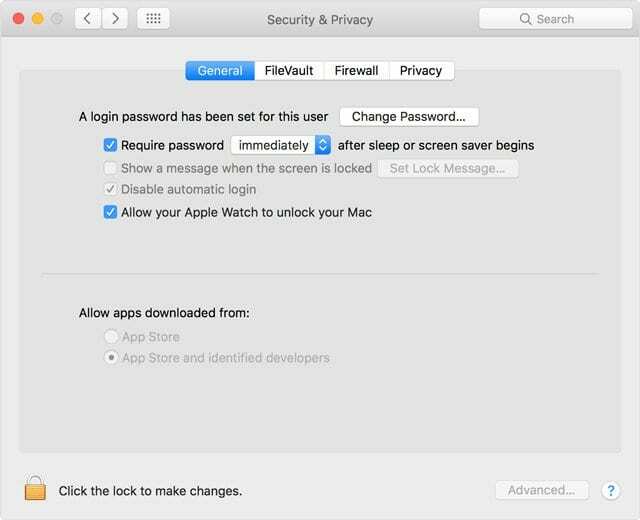
Kui kõik need tingimused on täidetud ja teie kell on Maci lähedal, ei tohiks teil probleeme tekkida.
Kontrollige veel kord, et kasutate kõigi nende seadmete, st Maci, iPhone'i ja kella jaoks sama WiFi-võrku. Erinevate WiFi-võrkude kasutamine põhjustab selle vea.
Parandused Macbookile, mis ei saa teie Apple Watchi avada ega sellega suhelda
Luba uuesti üleandmine
Mõned kasutajad, kes selle probleemiga silmitsi seisavad, leidsid üleandmise võimalusest leevendust. Selle keelamine ja seejärel uuesti lubamine teeb asja ära.
- Minge oma iPhone'is aadressile Seaded > Üldine > Üleandmine.
- Lülitage see välja, oodake veidi ja lülitage see uuesti sisse.
- Seejärel minge lehele Apple Watchi rakendus > Üldine > Luba üleandmine ja sooritage sama välja- ja sisselülitamine.

- Lõpuks kontrollige ka, kas üleandmine on teie Macis lubatud: Süsteemieelistused > Üldine > Märkige valik Allow Handoff selle Maci ja teie iCloudi seadmete vahel
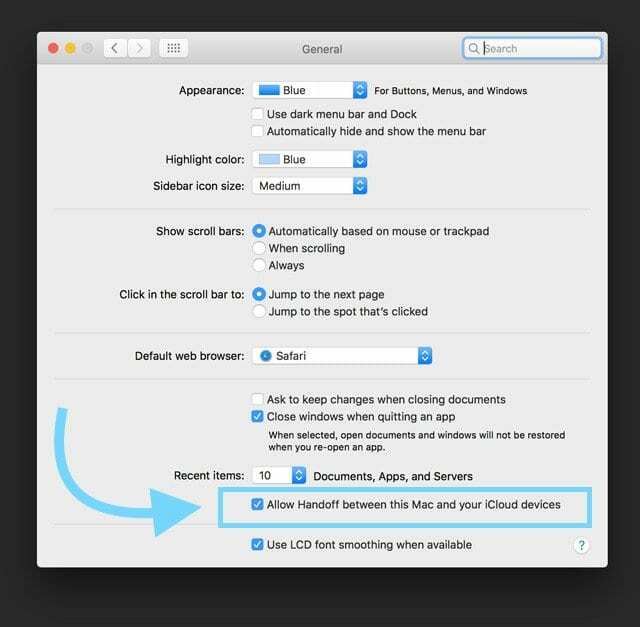
iPhone'i avamine
iPhone'i kasutamise keelamine kella lukust vabastamiseks võib samuti lahendada probleemi, mis tuleneb Maciga ühenduse loomise puudumisest.
- Selleks käivitage Vaata rakendus teie iPhone'is.
- Seejärel minge sisse Pääsukood > Lülitage iPhone'iga avamine välja.
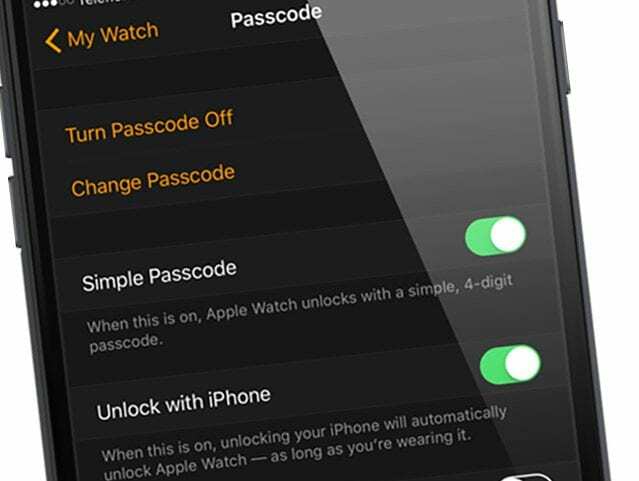
FileVault
Võib-olla põhjustab FileVault probleemi teie Maci poolt.
Proovige FileVault keelata ja vaadake, kas see aitab
- Minema Süsteemi eelistused > Turvalisus ja privaatsus > FileVault ja lülitage see välja.
- FileVaulti väljalülitamine tähendab, et teie Maci andmeid ei krüptita automaatselt, seega olge ettevaatlik.
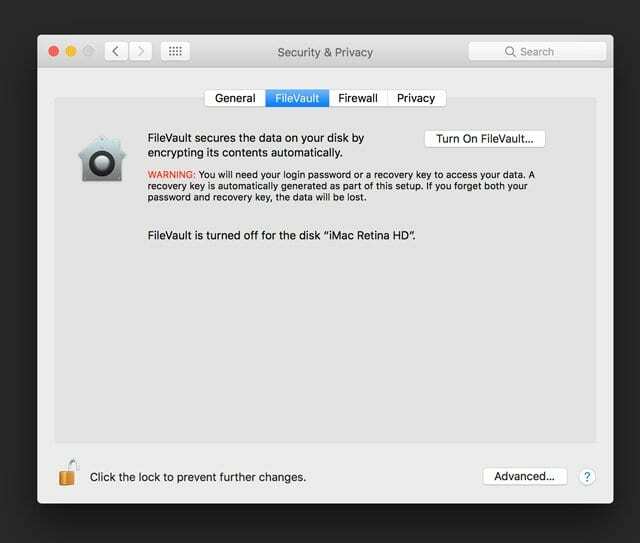
Kontrollige oma WiFi-ühendust
Lugejad, kellel on sarnased probleemid, kuid nad leidsid, et nende iPhone (seotud kellaga) oli erinevas WiFi-võrgus kui nende MacBook. Kui teil on saadaval mitu võrku, kasutate leviulatuse laiendajat või mitme sagedusriba ruuterit, siis kontrollige, kas loote ühenduse kõigis seadmetes ja Mac-arvutites sama võrguga.
Vaadake võtmehoidjat
Keelake ja seejärel lubage iCloud Keychain oma seotud iPhone'is
- Minema Seaded > Apple ID (vanema MacOS-i puhul puudutage iCloud) ja kerige alla jaotiseni Keychain.
- Puudutage seda ja lülitage iCloud Keychain välja ja seejärel uuesti sisse.
- See küsib, kas soovite Safari automaatse täitmise paroolide jaoks välja lülitada, valige Säilita minu iPhone'is.

Veenduge, et teie võtmehoidja sisselogimise ja kasutajakonto sisselogimise paroolid VASTUVAD
Need PEAVAD vastama, et see funktsioon töötaks. Selle parandamiseks avage Spotlight, otsige märksõna „Keychain Access” ja avage rakendus. Paremklõpsake vasakpoolsel suure tabaluku ikooni all oleval "sisselogimisel" ja seejärel valige suvand "Muuda parooli" ja määrake see oma kasutajakontoga samaks parooliks.
Veenduge, et sisestatud parool on turvaline.
Teie Mac annab teile teada, kui see pole piisavalt turvaline. Kui uus parool on salvestatud, avage Süsteemieelistused > Kasutajakontod ja rühmad ning muutke oma kasutajakonto parool nii, et see vastaks äsja võtmehoidja juurdepääsusse sisestatud paroolile.
Viimane watchOS-i värskendus
Veenduge, et teie Maci ja Watchi oleks installitud uusim OS. Kontrollige oma watchOS-i versiooni, käivitades oma iPhone'is rakenduse Watch, seejärel puudutades valikut Minu kell ja minnes sisse Seaded > Üldine > Tarkvaravärskendus.
Automaatne avamine on kella väga lahe funktsioon, mis muudab selle kasulikuks ka teie Maciga. Saate oma Maci avada väga vähese vaevaga, kuna kell teeb seda teie eest. Üks neist lahendustest peaks probleemi kõrvaldama ja võimaldama teil seda funktsiooni kasutada.
Lugeja näpunäited
- See toimis minu jaoks: Apple'i kella sidumise katkestamine, Apple'i kella eemaldamine Apple ID kontolt, kella parandamine iPhone'iga, kõige taaskäivitamine (Mac, Watch, iPhone) ja automaatse avamise lubamine.
- Telefoni lennurežiimi panemine ja seejärel kella ühendamine Maci seadete kaudu oli see, mis minu jaoks lõpuks töötas. Pärast kella ühendamist võtsin telefoni lennukirežiimist välja ja kõik töötas endiselt ootuspäraselt
- Veenduge, et teie iPhone'i iCloudi seadetes oleks võtmehoidja SEES. Niipea kui selle uuesti sisse lülitasin, töötas kõik
- Logige nii iPhone'is kui ka MacBookis iCloudist välja ja seejärel Apple'i kellarakendusest uuesti sisse
- Avage oma Maci Bluetoothi seaded ja siduge oma iPhone Maciga
- Tundub, et lihtsalt lennukirežiimi lülitamine kellal mitu korda aitas selle minu jaoks lahendada
- Unustage oma WiFi iPhone'is ja Macis. Seejärel keelake iPhone'is Bluetooth. Liituge sama WiFi-võrguga iPhone'is ja Macis. Ja lõpuks lülitage telefonis Bluetooth uuesti sisse
